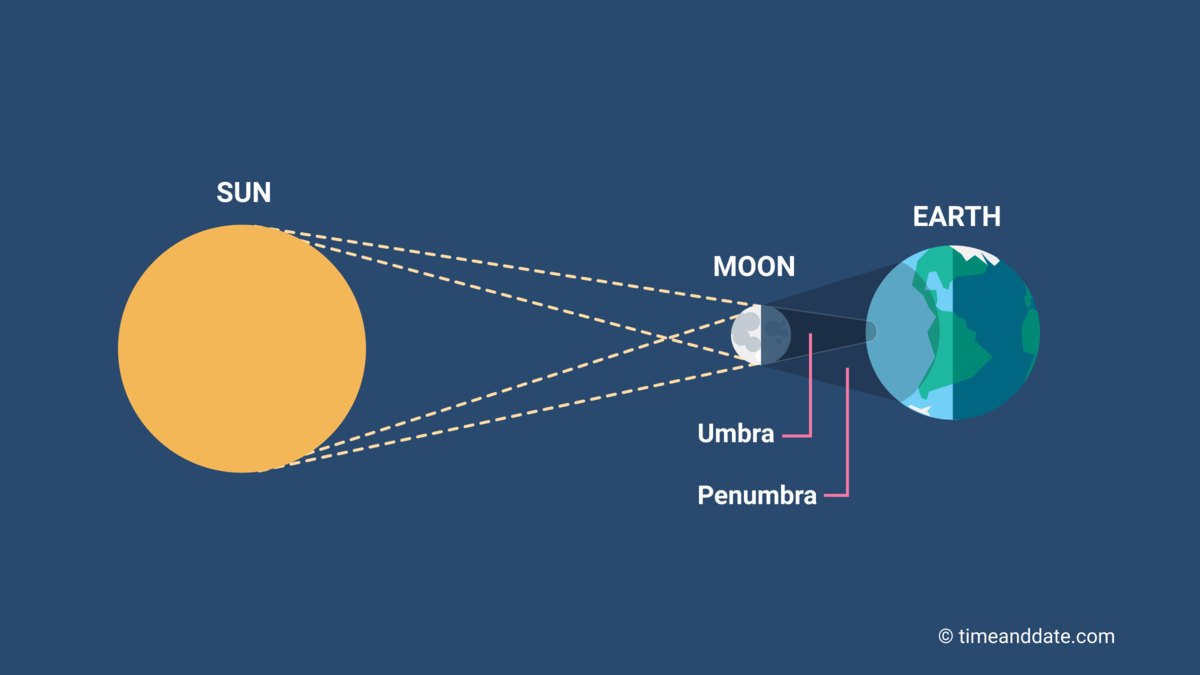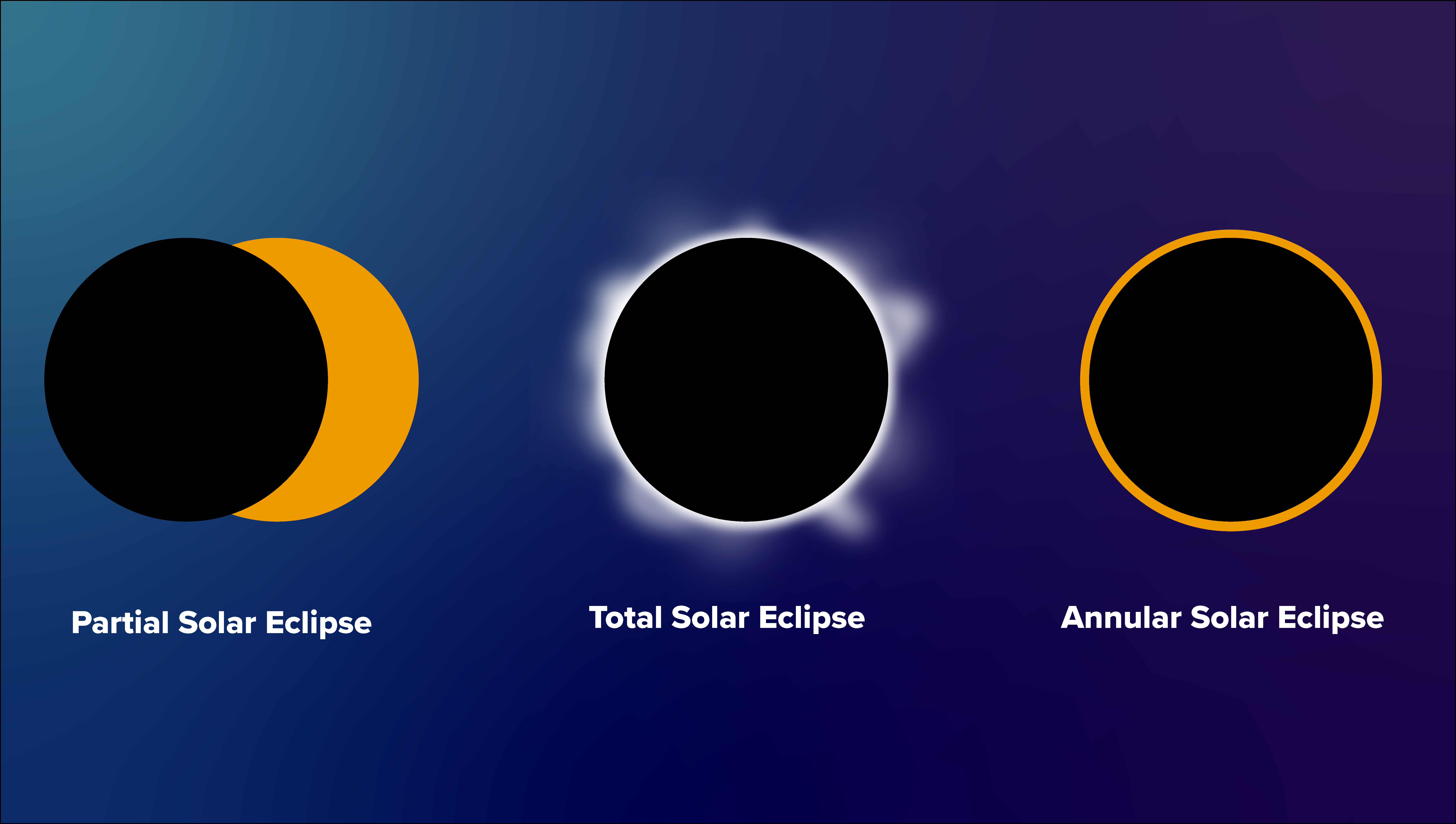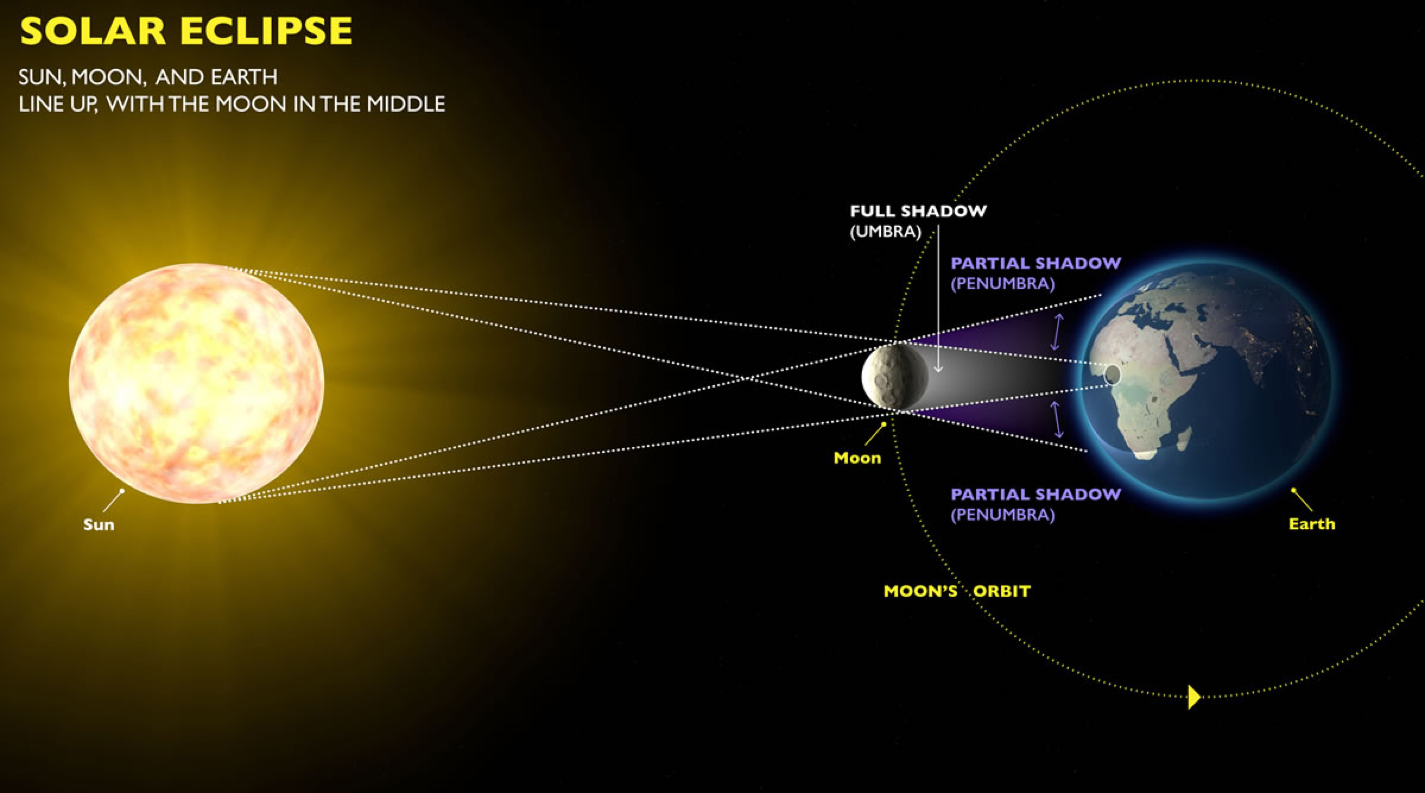NetBeans:一款强大的Java集成开发环境
Eclipse 是一个开放源代码的、基于Java的可扩展开发平台。它不仅是一个强大的Java集成开发环境(IDE),还支持多种编程语言,包括C/C++、PHP、Python等。由于其高度的可定制性和丰富的插件生态系统,Eclipse 成为全球开发者社区中广泛使用的工具之一。本文将深入探讨 Eclipse 的核心概念、主要特性、安装配置、使用技巧以及常见问题解决方案,帮助读者全面掌握 Eclipse,从而提升开发效率。
Eclipse 简介
什么是 Eclipse?
Eclipse 是一个跨平台的集成开发环境(IDE),最初由IBM开发,现在由 Eclipse 基金会管理。它的核心是一个强大的代码编辑器和调试器,可以帮助开发者编写、测试和部署软件应用程序。Eclipse 的模块化设计允许开发者通过安装插件来扩展其功能,以支持不同的编程语言、开发框架和工具。
Eclipse 的历史
Eclipse 最初是IBM VisualAge 系列的替代产品,目标是创建一个开放的、可扩展的开发平台。2001年11月,IBM将其源代码捐赠给新成立的 Eclipse 基金会。自那以后,Eclipse 迅速发展成为一个庞大的开源社区,吸引了来自世界各地的开发者和组织参与其中。
Eclipse 的主要特性
强大的代码编辑器
Eclipse 提供了一个功能丰富的代码编辑器,具有以下特点:
- 语法高亮: 根据编程语言的语法规则,对代码进行着色,提高可读性。
- 代码自动完成: 自动补全代码,减少手动输入,提高编码速度。
- 代码重构: 支持重命名、提取方法、移动类等重构操作,简化代码维护。
- 代码导航: 快速跳转到变量、方法或类的定义处,方便代码阅读和理解。
灵活的调试器
Eclipse 的调试器允许开发者在运行时检查代码,查找并修复错误:
- 断点: 在代码中设置断点,使程序在特定位置暂停执行。
- 单步执行: 逐行执行代码,观察变量的值和程序的执行流程。
- 变量检查: 查看和修改变量的值,帮助理解程序的状态。
- 表达式求值: 在运行时计算表达式的值,验证代码逻辑。
丰富的插件生态系统
Eclipse 的插件生态系统是其最大的优势之一。通过安装插件,开发者可以扩展 Eclipse 的功能,以支持不同的编程语言、开发框架和工具。例如,可以通过安装相应的插件来支持Java、C/C++、PHP、Python等语言的开发。
工作空间和项目管理
Eclipse 使用工作空间(Workspace)来组织项目。工作空间是一个包含项目元数据和配置信息的目录。每个项目都代表一个独立的开发单元,可以包含源代码、配置文件、文档等。Eclipse 提供了强大的项目管理功能,允许开发者创建、导入、导出和共享项目。
安装和配置 Eclipse
下载 Eclipse
可以从 Eclipse 官网 https://www.eclipse.org/downloads/ 下载最新版本的 Eclipse。根据自己的操作系统选择合适的版本。
安装 Eclipse
Eclipse 的安装过程相对简单。下载完成后,解压缩安装包到合适的目录。然后,运行 Eclipse 可执行文件即可启动 Eclipse。
配置 Eclipse
首次启动 Eclipse 时,会提示选择工作空间。选择一个合适的目录作为工作空间。然后,可以根据自己的需求配置 Eclipse 的首选项,例如字体、颜色、代码格式等。
使用 Eclipse 进行Java开发
创建Java项目
在 Eclipse 中,可以通过以下步骤创建一个新的Java项目:
- 选择 "File" -> "New" -> "Java Project"。
- 输入项目名称和位置。
- 选择Java运行时环境(JRE)。
- 点击 "Finish"。
编写Java代码
在创建的项目中,可以创建Java类,并编写代码。Eclipse 提供了代码自动完成、语法检查等功能,可以帮助开发者快速编写代码。以下是一个简单的Java示例:
public class HelloWorld { public static void main(String[] args) { System.out.println("Hello, World!"); }}
运行和调试Java程序
在 Eclipse 中,可以通过以下步骤运行Java程序:
- 在代码编辑器中右键点击Java文件。
- 选择 "Run As" -> "Java Application"。
要调试Java程序,可以设置断点,然后选择 "Debug As" -> "Java Application"。Eclipse 的调试器将允许你单步执行代码,检查变量的值,并查找错误。
使用 Eclipse 进行C/C++开发
安装C/C++开发工具
要使用 Eclipse 进行C/C++开发,需要安装C/C++开发工具(CDT)。可以通过以下步骤安装CDT:
- 选择 "Help" -> "Install New Software"。
- 在 "Work with" 字段中输入 CDT 的更新站点地址 (例如:https://download.eclipse.org/tools/cdt/releases/latest/)。
- 选择 "CDT Main Features"。
- 点击 "Next",按照提示完成安装。
创建C/C++项目
安装CDT后,可以通过以下步骤创建一个新的C/C++项目:
- 选择 "File" -> "New" -> "C/C++ Project"。
- 选择项目类型(例如: "Executable" -> "Empty Project")。
- 输入项目名称和位置。
- 选择工具链(例如: "MinGW GCC")。
- 点击 "Finish"。
编写C/C++代码
在创建的项目中,可以创建C/C++源文件,并编写代码。以下是一个简单的C++示例:
#includeint main() { std::cout << "Hello, World!" << std::endl; return 0;}
编译和运行C/C++程序
在 Eclipse 中,可以通过以下步骤编译和运行C/C++程序:
- 选择 "Project" -> "Build Project"。
- 在代码编辑器中右键点击可执行文件。
- 选择 "Run As" -> "Local C/C++ Application"。
Eclipse 插件推荐
Eclipse 的插件生态系统非常丰富。以下是一些常用的 Eclipse 插件:
- EGit: Git 版本控制集成。
- Maven Integration for Eclipse (m2e): Maven 项目管理集成。
- Spring Tool Suite (STS): Spring 框架开发工具。
- TestNG for Eclipse: TestNG 测试框架集成。
Eclipse 常见问题与解决方案
Eclipse 启动失败
可能原因:
- Java 运行时环境(JRE)未正确安装或配置。
- 工作空间损坏。
- 插件冲突。
解决方案:
- 确保已正确安装并配置 JRE。
- 尝试使用新的工作空间。
- 禁用或卸载可能导致冲突的插件。
Eclipse 性能问题
可能原因:
- 工作空间过大。
- 插件过多。
- 内存不足。
解决方案:
- 清理工作空间,删除不必要的项目。
- 卸载不常用的插件。
- 增加 Eclipse 的内存分配(修改 eclipse.ini 文件)。
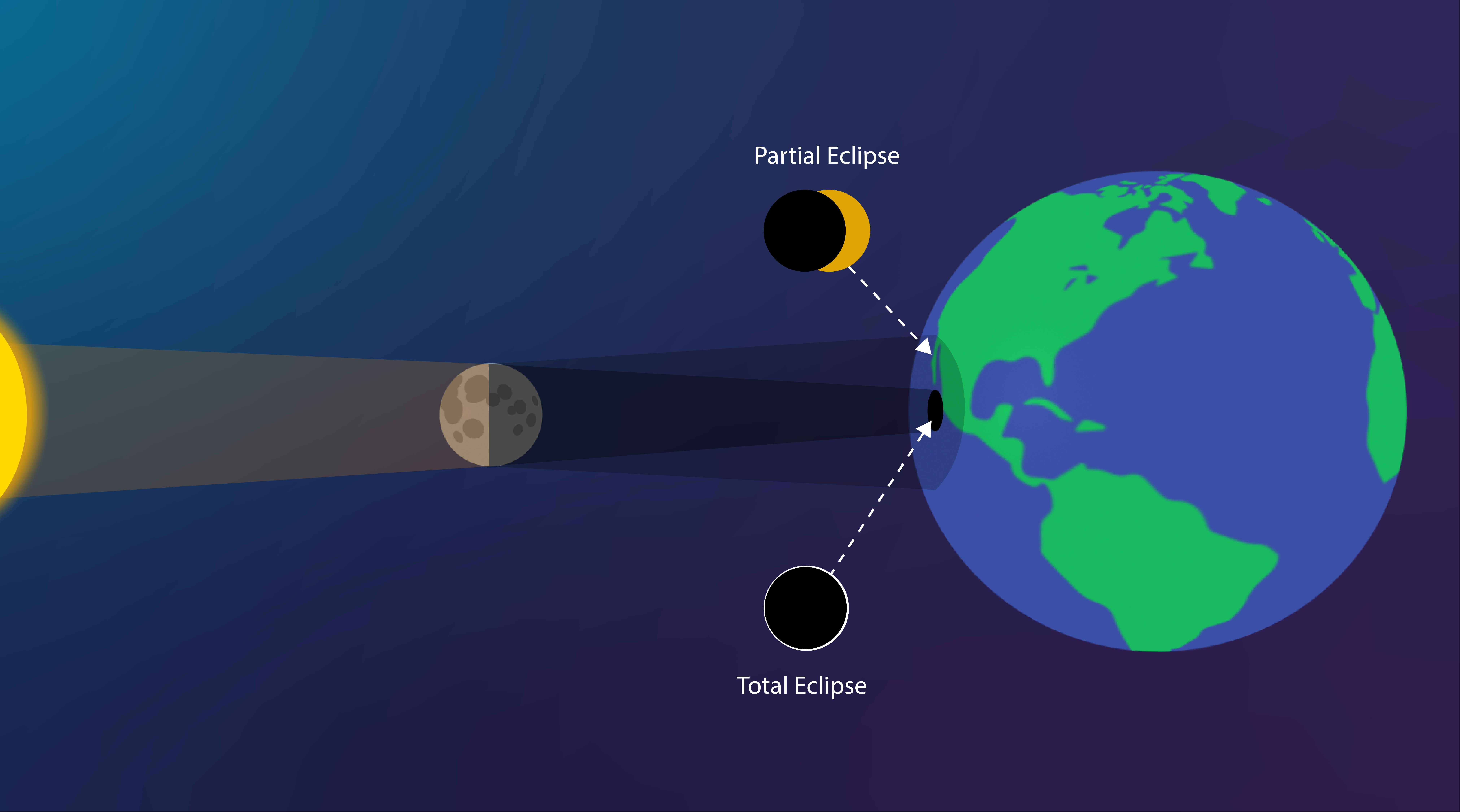
注意: 在调整 Eclipse 内存分配时,请确保根据您的计算机硬件配置进行合理设置。过大的内存分配可能会导致系统性能下降。
Eclipse 的未来发展趋势
随着软件开发技术的不断发展,Eclipse 也在不断演进。未来的 Eclipse 可能会更加注重以下几个方面:
- 云原生开发: 更好地支持云原生应用程序的开发和部署。
- 人工智能集成: 集成人工智能技术,例如代码自动生成、智能提示等。
- 更好的用户体验: 提供更简洁、更直观的用户界面。
其他IDE对比
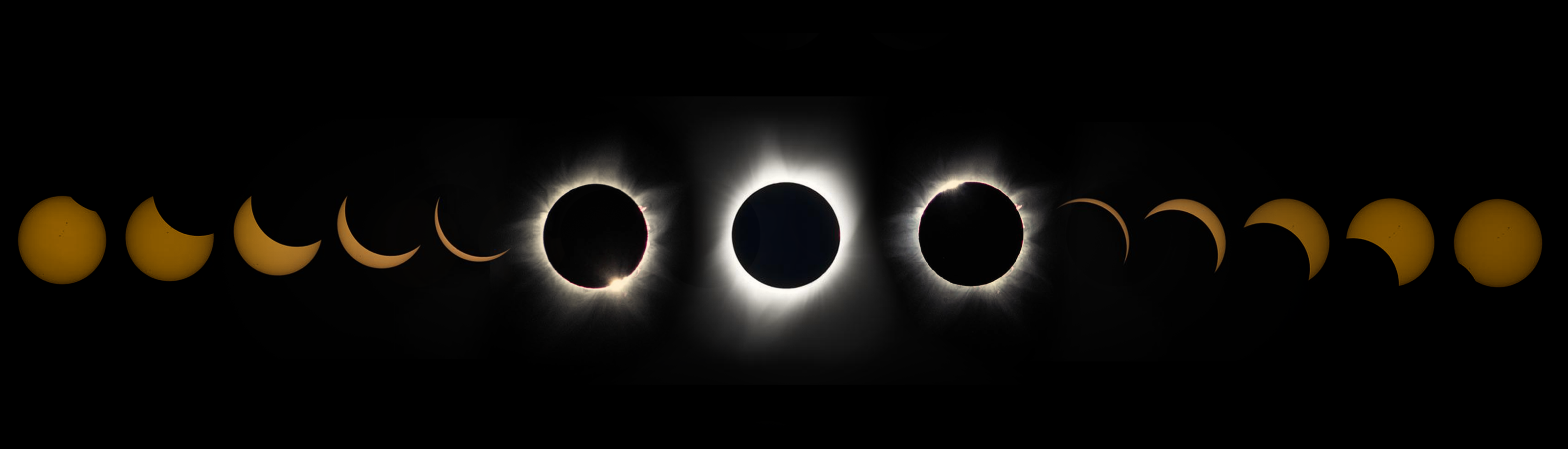
虽然 Eclipse 是一款强大的IDE,但市场上还有许多其他的选择。以下是一些常见的IDE及其特点,通过对比可以帮助你选择最适合自己的工具。
| IDE | 优点 | 缺点 | 适用场景 |
|---|---|---|---|
| Eclipse | 开源免费,插件丰富,可定制性强,支持多种语言。 | 配置复杂,启动速度慢,占用资源较多。 | Java、C/C++、PHP等多种语言开发,大型项目。 |
| IntelliJ IDEA | 智能代码提示,代码重构强大,用户体验好。 | 收费(社区版免费但功能有限),占用资源较多。 | Java、Kotlin、Groovy等JVM语言开发,特别是企业级应用。 |
| Visual Studio Code | 轻量级,启动速度快,插件生态丰富,跨平台支持。 | 部分功能依赖插件,不如专业IDE强大。 | 前端开发,Python、JavaScript等多种语言开发。 |
总结
Eclipse 是一款功能强大的集成开发环境,具有丰富的特性和灵活的插件生态系统。通过学习和掌握 Eclipse,开发者可以显著提高开发效率。希望本文能够帮助你全面了解 Eclipse,并在实际开发中充分利用它的优势。 无论你是初学者还是经验丰富的开发者,Eclipse 都能满足你的需求,助力你成为一名卓越的软件工程师。想要了解更多关于java开发的知识,欢迎访问我们的网站。